Création d’un Thème Enfant sur WordPress : Le Guide Ultime pour les Débutants
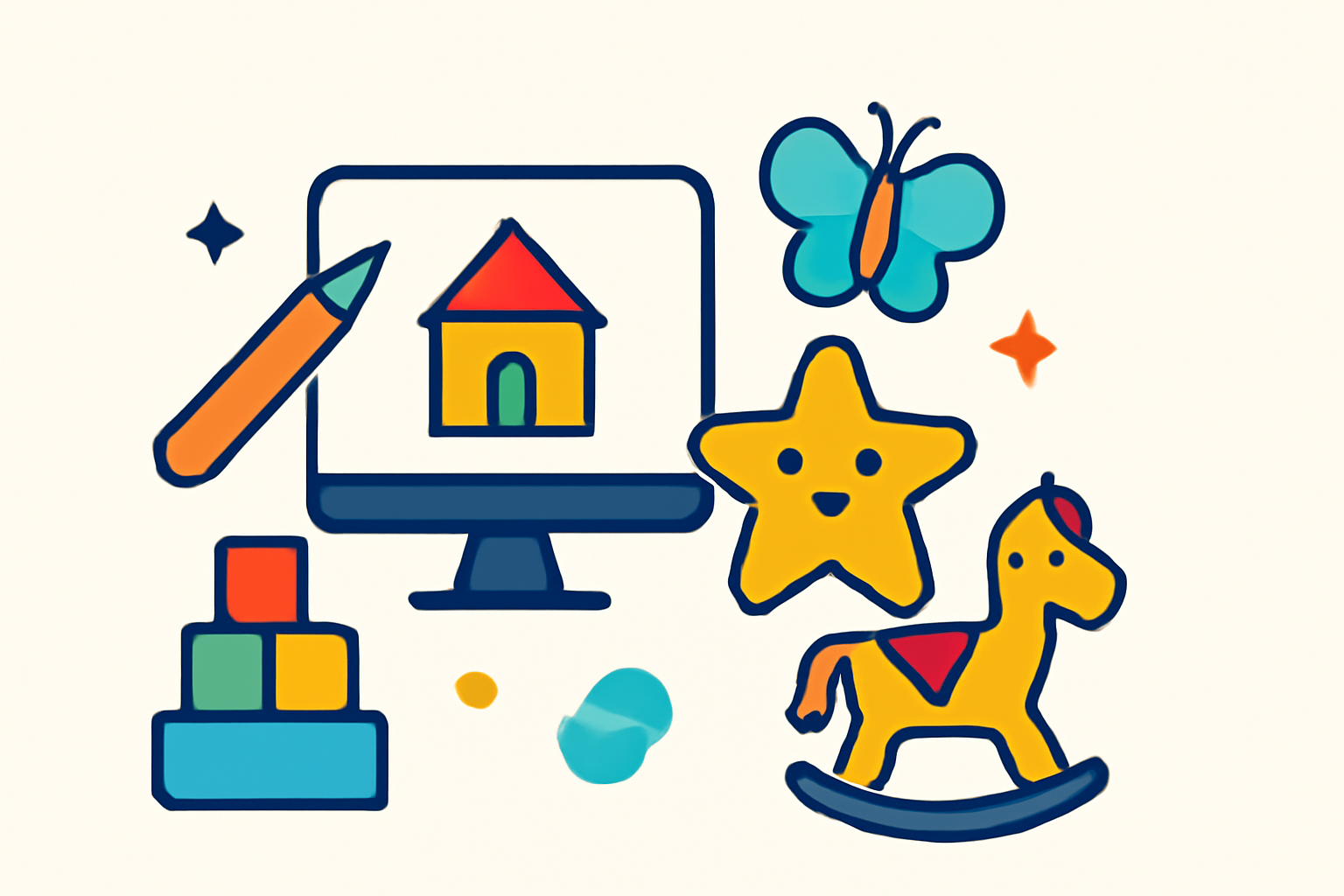
Créer un thème enfant sur WordPress peut sembler intimidant au premier abord, mais ne t’inquiète pas ! Dans cet article, nous allons te montrer étape par étape comment créer un thème enfant de manière simple et efficace. Cela te permettra de personnaliser ton site sans risquer de perdre tes modifications lors des mises à jour. Prêt à plonger dans l’aventure ? Allons-y !
Qu'est-ce qu'un Thème Enfant ?
Définition
Un thème enfant est un sous-thème qui hérite des fonctionnalités et du style d’un thème parent. Cela signifie que tu peux apporter des modifications à l’apparence et au comportement de ton site sans toucher directement au thème original. En cas de mise à jour du thème parent, toutes tes personnalisations restent intactes.
Pourquoi utiliser un Thème Enfant ?
- Sécurité des personnalisations : Les mises à jour du thème parent ne supprimeront pas tes modifications.
- Facilité de gestion : Tu peux facilement désactiver le thème enfant si quelque chose ne fonctionne pas comme prévu.
- Expérimentation : Idéal pour tester des modifications sans risque.
Comment Créer un Thème Enfant sur WordPress
Étape 1 : Préparer le Terrain
Avant de commencer, assure-toi d’avoir un accès FTP ou un gestionnaire de fichiers via ton hébergement. Tu auras besoin d’accéder au répertoire de ton thème.
Étape 2 : Créer un Dossier pour le Thème Enfant
- Connecte-toi à ton serveur via FTP.
- Navigue vers le répertoire `wp-content/themes`.
- Crée un nouveau dossier pour ton thème enfant. Par exemple, si ton thème parent s’appelle `mon-theme`, tu peux le nommer `mon-theme-enfant`.
Étape 3 : Créer le Fichier `style.css`
Dans le dossier de ton thème enfant, crée un fichier nommé `style.css`. Voici un exemple de ce que tu peux y écrire :
« `css
/*
Theme Name: Mon Thème Enfant
Theme URI: http://mon-site.com/
Description: Thème enfant de Mon Thème
Author: Ton Nom
Author URI: http://ton-site.com/
Template: mon-theme
Version: 1.0.0
*/
@import url(« ../mon-theme/style.css »);
/* Ajoute tes styles personnalisés ici */
« `
Étape 4 : Créer le Fichier `functions.php`
Ensuite, crée un fichier `functions.php` dans le même dossier. Ce fichier te permettra d’ajouter des fonctionnalités supplémentaires. Voici un exemple de code à y insérer :
« `php
<?php
// Enqueue les styles du thème parent et enfant
function mon_theme_enfant_enqueue_styles() {
wp_enqueue_style(‘theme-parent-style’, get_template_directory_uri() . ‘/style.css’);
wp_enqueue_style(‘theme-child-style’, get_stylesheet_directory_uri() . ‘/style.css’, array(‘theme-parent-style’));
}
add_action(‘wp_enqueue_scripts’, ‘mon_theme_enfant_enqueue_styles’);
« `
Étape 5 : Activer le Thème Enfant
- Connecte-toi à ton tableau de bord WordPress.
- Va dans `Apparence > Thèmes`.
- Tu devrais voir ton thème enfant. Clique sur “Activer”.
Personnaliser Ton Thème Enfant
Une fois ton thème enfant activé, tu peux commencer à personnaliser ton site comme bon te semble. Voici quelques idées :
Modifier le CSS
Tu peux ajouter des règles CSS supplémentaires dans le fichier `style.css` pour changer la mise en page, les couleurs, ou même la typographie.
Ajouter des Templates
Tu peux également créer des fichiers de templates personnalisés. Par exemple, pour modifier l’apparence de la page d’accueil, tu peux créer un fichier `home.php`.
Personnaliser des Fonctions
Si tu souhaites ajouter des fonctionnalités spécifiques, tu peux les ajouter dans le fichier `functions.php`. Par exemple, tu peux ajouter des widgets ou des shortcodes.
Exemples de Personnalisation
Changer la Couleur de Fond
Pour changer la couleur de fond de ton site, ajoute la règle suivante dans le fichier `style.css` :
« `css
body {
background-color: #f0f0f0; /* Change cette couleur selon tes envies */
}
« `
Modifier le Logo
Pour changer le logo de ton site, tu peux ajouter ce code dans le fichier `functions.php` :
« `php
function mon_theme_enfant_custom_logo() {
add_theme_support(‘custom-logo’);
}
add_action(‘after_setup_theme’, ‘mon_theme_enfant_custom_logo’);
« `
Erreurs à Éviter Lors de la Création d'un Thème Enfant
- Oublier le fichier `style.css` : C’est crucial pour que ton thème soit reconnu par WordPress.
- Ne pas respecter la hiérarchie des fichiers : Assure-toi que le nom du dossier du thème enfant respecte la structure des thèmes.
- Ne pas faire de sauvegarde : Avant de modifier quoi que ce soit, fais toujours une sauvegarde de ton site.
Meilleures Pratiques
- Testez vos modifications : Utilisez un environnement de développement local pour tester avant de mettre en ligne.
- Documentez vos changements : Garde une trace des modifications effectuées pour te souvenir de ce que tu as fait.
- Mets à jour régulièrement : Assure-toi que ton thème parent est toujours à jour pour bénéficier des dernières fonctionnalités et corrections de sécurité.
Conclusion
Créer un thème enfant sur WordPress est une compétence essentielle pour quiconque souhaite personnaliser son site sans risque. En suivant ce guide, tu es maintenant prêt à te lancer dans la création de ton propre thème enfant. N’oublie pas d’expérimenter et de t’amuser avec les styles et les fonctionnalités !
Alors, es-tu prêt à faire passer ton site WordPress au niveau supérieur ? N’hésite pas à te plonger dans d’autres tutoriels sur WP Pour Les Nuls pour continuer à apprendre et améliorer ton expérience avec WordPress. Abonne-toi pour ne rien rater !
